Beállítás pfSense a vállalati proxy szerver, számítógép segítségével
pfSense lehet futtatni, mint a LiveCD a boltban, és konfigurációs a cserélhető adathordozókon, és lehet telepíteni egy kemény őszinte. Az utóbbi esetben, a router funkcionalitást lehet hosszabbítani, doustanavlivaya szükséges komponenseket: egy web szerver, samba, sugár-szerver, FTP-szerver, stb (több mint 50 különböző add-ons).
Minimális rendszerkövetelmények a következők:
Processzor - 100 MHz-es Pentium 1
RAM - 128 Mb
Itt a legfontosabb dolog, hogy megértsük, hogy minél több lehetőséget pfSense használni kívánt, nagyobb teljesítményű számítógép szükséges hozzá. Elég logikus.
Áttekintése pfSense fog összpontosítani létrehozásáról proxy szerver a router szoftver. Továbbá, mi megmutatjuk, hogyan kell eltávolítani a statisztikát egy proxy, azaz honnan tudod, hogy ki és mennyit kell használni az internetet.
A teljes boldogságot fel kell telepíteni két csomag. Ez történik a System \ csomagokat menüben. Két fül. Elérhető csomagok - telepíthető csomagokat. Telepített Packges - a már telepített csomagokat.
Ez az, ahol, azt hiszem, ez világos. Az elérhető csomagok listáját, keresse meg és telepítse a következő csomagokat (feltétlenül ebben a sorrendben):
- tintahal - maga a proxy szerver. Van még egy hasonló csomagot squid3 - nem szükséges telepíteni!
- lightsquid - statisztikai modul
Alapítva? Mindhárom csomag meg kell jelennie a listában a telepített csomagokat. Mi megy a szolgáltatások menü \ Proxy szerver. Itt a lap általános. található alapbeállításokat.
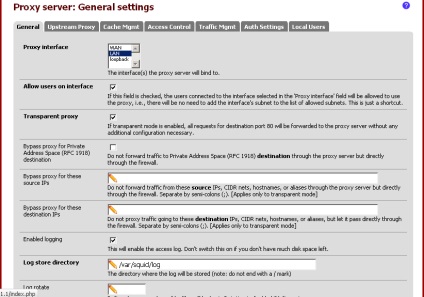
Először válassza ki a LAN interfész. hogy csak elfogadta proxy kéréseket. Ezután tegye az ellenőrzés engedélyezése felhasználók felület - lehetővé teszik, hogy a proxy, hogy bárki, aki csatlakozik a kiválasztott felületen.
Tudod, hogy az interneten jelennek anonim proxy (a legtöbb esetben)? Ez az, amikor a rendszergazda elfelejtette korlátozza a hozzáférést a proxy csak a helyi hálózaton. Ie kiderül, hogy a proxy szerver használhatja bárki az interneten saját céljaikra. Soha ne lépjen ugyanazon rake!
- A naplózás engedélyezéséhez - kezdi a naplót. Ha megy használni statisztikát, akkor biztos, hogy tartalmazza.
- Log tárolókönyvtárból - tartalmazó könyvtár a naplófájlokat. Az érték változás nem kívánatos alapértelmezés szerint.
- Log forgatás - rotáció. Arról, hogy automatikusan archiválja a régi naplófájlokat. Statisztikák proxy úgy tűnik, csak az aktuális log fájlt, és nem az archívumból. Ezért a léptetés szükséges, hogy oly sok napon, amikor a napló megszűnik az Ön számára releváns, például 2 hónap, azaz 60 nap.
- Proxy-port - port, amelyen futtatni egy proxy szervert. értéke 3128 általában fel.
- - A nyelv, amelyben megjelenítéséhez különböző üzeneteket a proxy szerver számára. Általában fel az orosz-1251.
És egy pár érdekes funkciók csak akkor működnek, az átlátszó módban:
- Proxymegkerülés ezen forrás IP - itt meg lehet adni egy listát a számítógépek a LAN az elválasztó; akik engedik, hogy megkerülje a proxy szerver.
- Proxymegkerülés ezen cél IP - itt meg lehet adni egy listát a külső források révén elválasztó; amelyhez minden számítógépet a helyi hálózat képes lesz járni közvetlenül (tehát nem a proxy).
Bármi mód döntünk, gondoskodnunk kell arról, hogy az Internet-hozzáférés csak a proxy szerveren keresztül. És mielőtt tovább mennénk, meg kell, hogy néhány módosítást a tűzfal szabályokat. Ha telepítette pfSense Az eddigi felmérések, az alapértelmezett szabályrendszer lap LAN menü tűzfal \ szabályokat akkor a következőképpen néznek ki:
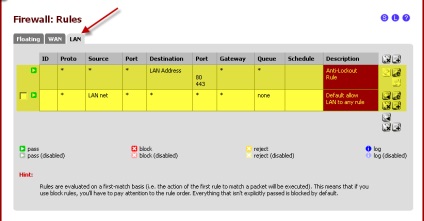
Ebben a szakaszban a törölni kívánt minden szabályt, kivéve az első, amely csak azt kell biztosítani, hogy mi magunk nem blokkolja a hozzáférést a web-alapú felület pfSense. Vegye ki a szabályt egy gomb megnyomásával egy képet a kereszt jobbra a kívánt szabályokat. Eltávolítása után a jogot, hogy kap egy listát itt ilyen:
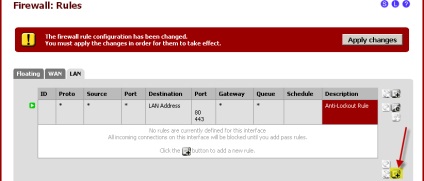
Most adjunk hozzá egy meglehetősen egyszerű szabályt, amely lehetővé teszi a hozzáférést a helyi számítógépes hálózat gépeken pfSense. Ez a kulcs, én is egy nyíl a fenti képen. Egy ilyen szabály két okból szükséges, legalább:
- <Чтобы компьютеры локальной сети могли разрешать DNS-имена через наш pfSense-маршрутизатор
- Ez a kezdeti szakaszban, tudtuk, például pingelni a router és tegye meg a szükséges diagnosztikai lépések.
Statisztikák Lightsquid
Lássuk, hogyan kell beállítani azt. Első lépés a Status \ Proxy jelentés menüben.
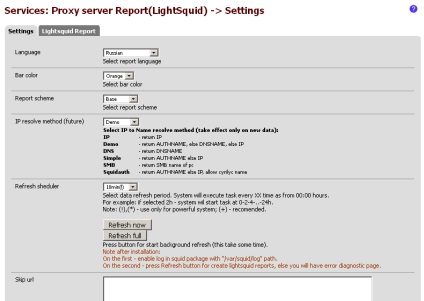
Az első fülön a Beállítások némi manipuláció:
Kattintson a Mentés gombra az oldal alján. majd a Frissítés teljes. Akkor megy a statisztikai oldalon is - a második lapot Lightsquid jelentést. Eleinte jelenhet meg hibaüzenet oldalt. Ne aggódj, hagyja békén, csak egy kicsit később (10-15 perc), töltse be újra az oldalt a böngészőben. Látnia kell, valahogy így:
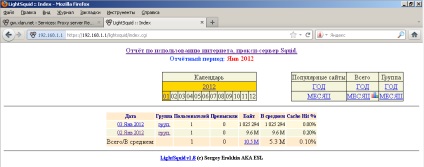
Ha minden olyan, az azt jelenti, hogy minden megfelelően van beállítva. Statisztikák a meglehetősen egyszerű és véleményünk intuitív interfész.
Ez hogy működik
Konfigurálása Anti-Virus
Mi megy a szolgáltatások menü \ Antivirus. majd kapcsolja be a HTTP proxy fülre, és adja meg a következő beállításokat:
Engedélyezze - tegye a csekket. Ez a főkapcsolót az antivírus.
Proxyüzemmód - Szülő Squid. Mi társítását a proxy szerver.
Proxy Interface - LAN. Meghatározza a hálózati interfész, amelyen működni fog.
Proxy-port - hagyja meg az alapértelmezett a példámat, 3125
nyelv - oroszul. Antivirus annak minden felhasználó üzenetek jelennek közérthetően
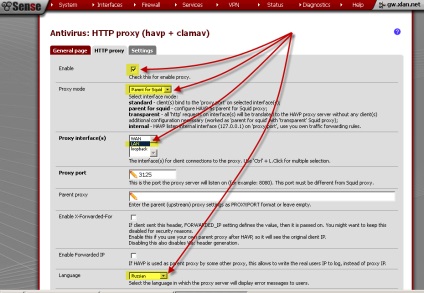
Minden paraméter duplikált a screenshot. Beállítása után, ne felejtsd el, hogy kattintson a Mentés gombra az oldal alján!
Most megy a lap beállításait. Ezek a beállítások már nem olyan fontos, mint az előző lapon, de mégis őket nem sérült meg.
Az első lehetőség - az alkalmazás gyakorisága vírusdefiníciós frissítések. Tettem 01:00, tud venni bármilyen más megfelelő értéket.
A második lehetőség - Region tükrök az adatbázis frissítés. Ki a hozzá legközelebb.
És az utolsó dolog, amit tettem - beleértve naplózás - daw Log.
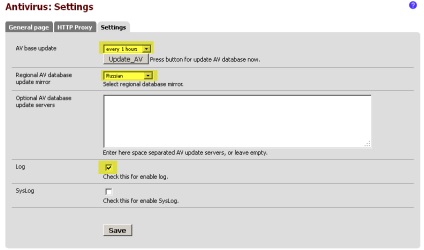
Kattintson a Mentés gombra.
Ellenőrzés párosítás a proxy szerver.
Menj a szolgáltatások menü \ Proxy szerver az első lapon pazarolja oldal alján. Az Egyéni beállítások terén, meg kell látni néhány lemezt a víruskereső havp:
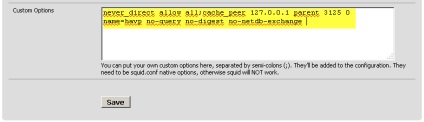
Ha minden így van, akkor kattintson a Mentés gombra.
Most megy a Status menü \ Services:
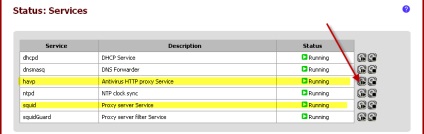
Azért vagyunk itt, hogy megbizonyosodjon arról, hogy havp tintahal és szolgáltatások munka: állapotnak kell Running. Ha nem, nyomja meg a Start gombot (a nyíl mutatja az ábra).
Ha nem segít, indítsa újra a pfSense menü Diagnostics \ Reboot. Amikor letette okom érthetetlen számomra havp irodai távon maga után 5 percen belül az újraindítás a router.
Ellenőrizze vírusirtó
A szűrők beállításához SquidGuard
- - - Kizáró szűrő
- whitelist - nem blokkolja valaha, még akkor is, ha az átfedés más szabályok
- tagadni - ban
- lehetővé - teszi
Fontos megjegyzés: miután, így nem rohan azonnal ellenőrizze a változtatásokat kattintson az Alkalmaz Szűrő gombra újraalakítja néhány perc alatt.
Tipikus feladatok SquidGuard szűrő
1. Korlátozott hozzáférés ideje
Ehhez először meg kell határozni időközönként. Ez úgy történik, a Times lapot. Ha hozzá slot neve nem tartalmazhat réseket. A példánkban tettünk egy nehéz időszakot. Hétköznapokon a hozzáférés engedélyezve 8-18, és hétvégén 9-15.
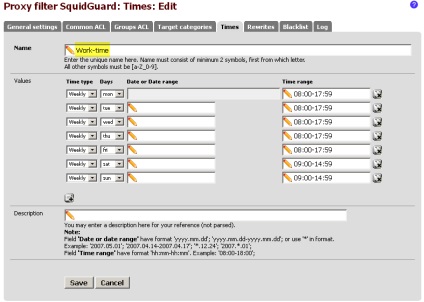
Hozhat létre, tetszőleges számú idő intervallum, majd alkalmazni azokat a felhasználói hozzáférési listákat.
hogy létrehozza magát az első csóka - fogyatékosok és mentse el a szabályt.
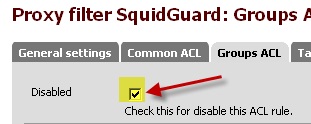
3. Hogyan adjunk egy hely az engedélyezőlistához
4. Hogyan tudom megakadályozni, hogy a letöltés bizonyos típusú fájlokat
A legfontosabb dolog, hogy emlékezzen, hogy kattintson az Apply gombra a lap Általános beállítások után az összes műveletet.
Ennél amíg az összes. Sok szerencsét mastering